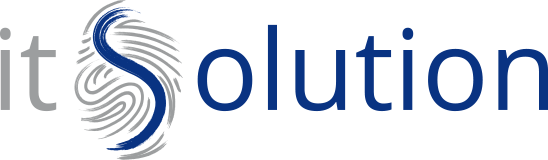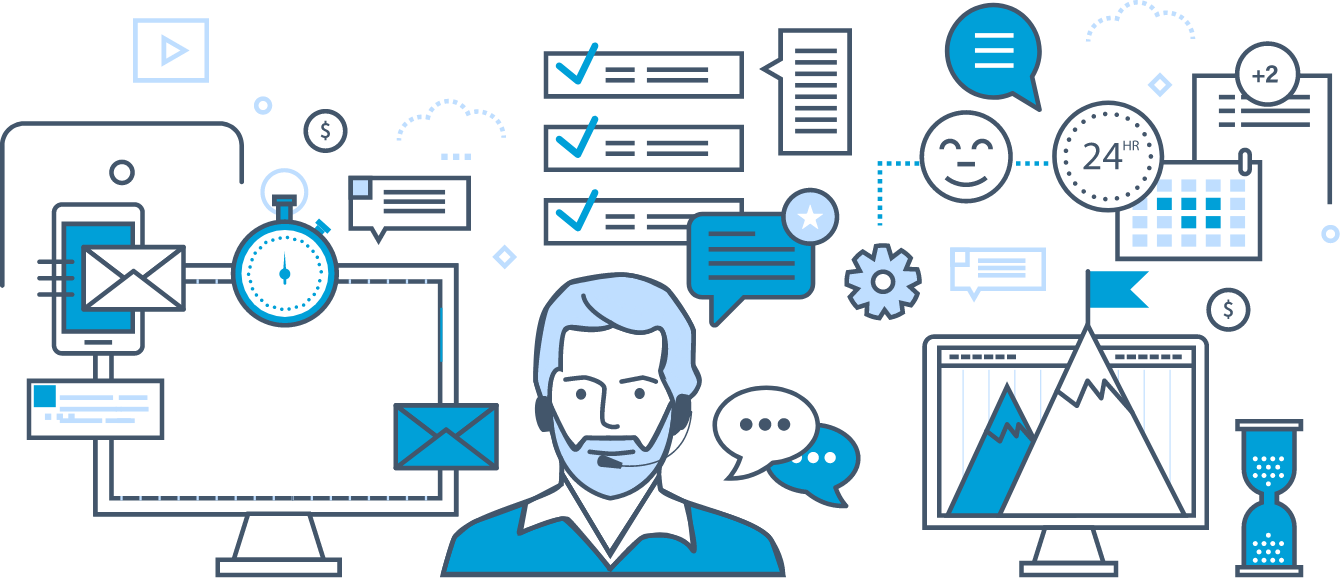I browser, come ad esempio Chrome, memorizzano alcune informazioni dei siti web nella propria cache e nei cookie. Se svuoti la cache e cancelli i cookie puoi risolvere alcuni problemi, ad esempio quelli di caricamento o formattazione sui siti.
Computer, Android, iPhone e iPad.
In Chrome
- Apri Chrome sul computer.
- Fai clic su Altro in alto a destra.
- Fai clic su Altri strumenti Cancella dati di navigazione.
- Seleziona un intervallo di tempo nella parte superiore. Per eliminare tutti i dati seleziona Tutto.
- Seleziona le caselle relative alle opzioni "Cookie e altri dati dei siti" e "Immagini e file memorizzati nella cache".
- Fai clic su Cancella dati.
Scopri come modificare altre impostazioni dei cookie in Chrome. Ad esempio, puoi eliminare i cookie relativi a un sito specifico.
In altri browser
Se utilizzi Safari, Firefox o un altro browser, leggi le istruzioni sul relativo sito di supporto.
Cosa succede dopo aver cancellato questi dati
Dopo aver svuotato la cache e cancellato i cookie:
- Alcune impostazioni sui siti vengono eliminate. Ad esempio, se avevi eseguito l'accesso, dovrai accedere di nuovo.
- Se attivi la sincronizzazione in Chrome, l'Account Google con cui sincronizzi i dati rimane collegato per poter eliminare i dati su tutti i tuoi dispositivi.
- Alcuni siti possono sembrare più lenti perché i contenuti, ad esempio le immagini, devono essere caricati di nuovo.
Funzionamento dei cookie e della cache
- I cookie sono file creati dai siti web che visiti e agevolano la tua esperienza online salvando i dati di navigazione.
- Nella cache vengono memorizzate parti delle pagine, ad esempio le immagini, per velocizzare l'apertura delle pagine alla visita successiva.